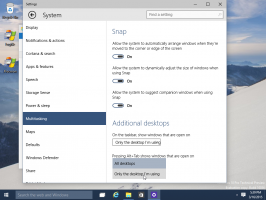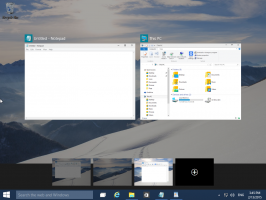Windows10で改ざん防止を有効または無効にする
Windows 10の最近のバージョンには、というアプリが付属しています Windowsセキュリティ. 以前は「WindowsDefenderセキュリティセンター」と呼ばれていたこのアプリケーションは、ユーザーがセキュリティとプライバシーの設定を明確かつ便利な方法で制御できるようにすることを目的としています。 Windows 10ビルド18305以降、アプリには改ざん防止機能が付属しています。

Windowsセキュリティは、[スタート]メニューから、または 特別なショートカット. または、トレイアイコンを使用してアクセスすることもできます。
広告

先に進む前に、知っておくべきことは次のとおりです。 WindowsDefenderとWindowsセキュリティを混同しないでください。 Windows Defenderは、脅威に対するリアルタイムの保護を提供する組み込みのウイルス対策ソフトウェアです。 Windows Defenderは、Windows10に付属しているデフォルトのウイルス対策アプリです。 Windows 8.1、Windows 8、Windows 7、Vistaなどの以前のバージョンのWindowsにもこれがありましたが、以前はスパイウェアとアドウェアのみをスキャンしたため、効率が低下していました。 Windows8およびWindows10では、DefenderはMicrosoft Security Essentialsアプリに基づいており、あらゆる種類のマルウェアに対する本格的な保護を追加することで、より優れた保護を提供します。 Windowsセキュリティアプリは、保護状態を追跡できる単なるダッシュボードです。 次のようなさまざまなセキュリティオプションを構成するために使用できます SmartScreen.
Windows10の改ざん防止
改ざん防止は、Windows Defender Antivirusの新しい設定であり、Windowsセキュリティアプリで利用できます。オンにすると、追加の機能が提供されます。 Windowsセキュリティアプリを介して直接行われない変更の制限など、主要なセキュリティ機能の変更に対する保護。
Windows10で改ざん防止を無効にするには、 以下をせよ。
- Windowsセキュリティを開く.
- クリックしてください ウイルスと脅威の保護 アイコン。

- リンクをクリックしてください 設定を管理する 下 ウイルスと脅威の保護設定.

- をオフにします 改ざん防止 トグルオプション。

- 確認する UACプロンプト.
このオプションはいつでも再度有効にできます。
ヒント:Windowsセキュリティが役に立たず、それを取り除きたい場合は、次の記事が役立つことがあります。
- Windows10でWindowsセキュリティトレイアイコンを非表示にする
- WindowsDefenderセキュリティセンターを無効にする方法
最後に、あなたはしたいかもしれません WindowsDefenderアンチウイルスアプリを無効にする.
関連記事:
- Windows 10:Windowsセキュリティでセキュリティプロバイダーを表示する
- Windows10でWindowsセキュリティブロックの疑わしい動作を有効にする